Сергеев А.П. Офисные локальные сети. Самоучитель
Подождите немного. Документ загружается.

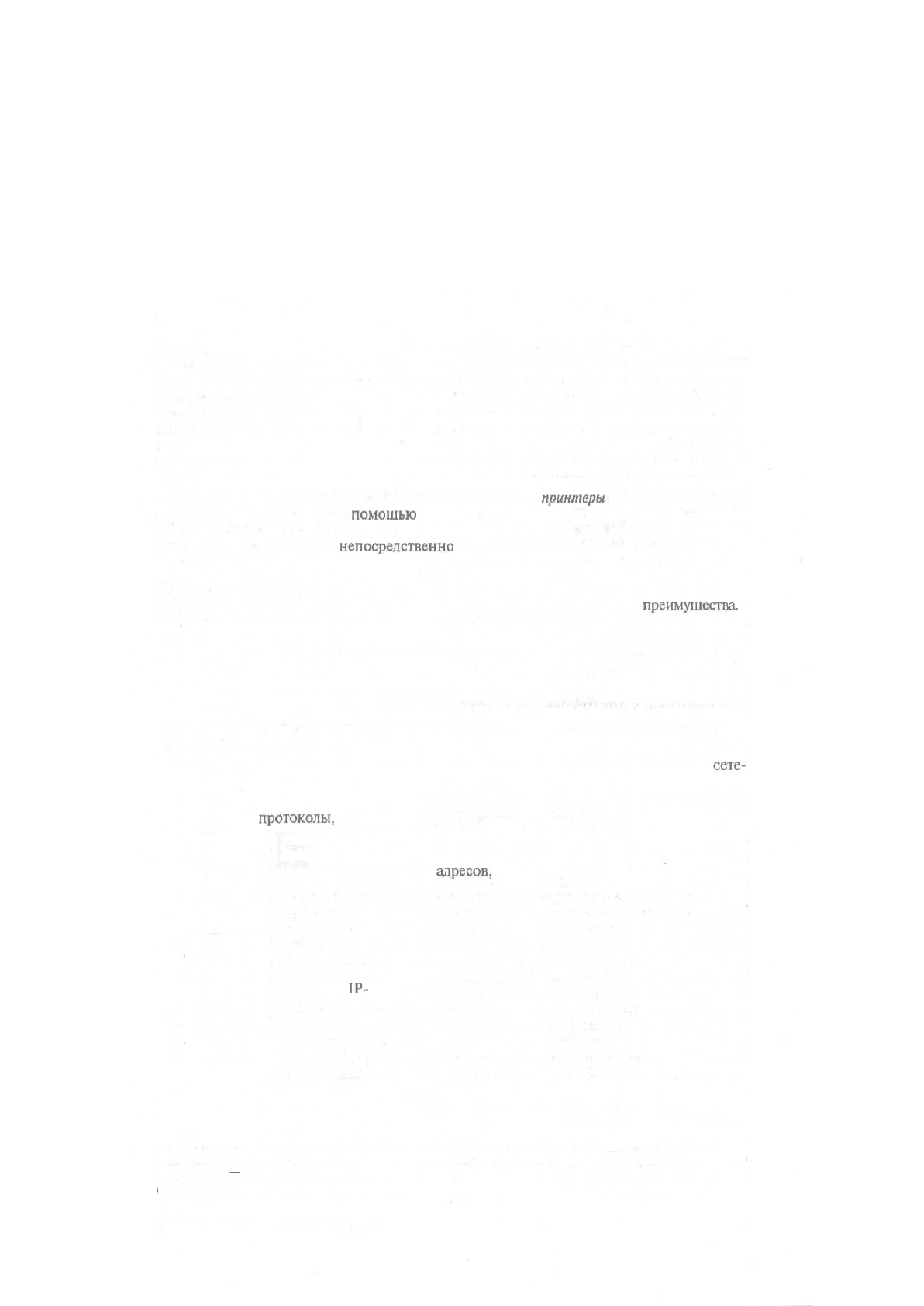
принтеры) установлены на сервере и выступают в роли посредника "на пути" к сете-
вым принтерам или принтерам, подключенным непосредственно к параллельным
портам компьютера.
Устройства печати
Устройство печати — это то, что Microsoft называет физическим принтером.
В контексте материала главы в качестве устройств будут рассматриваться принтеры.
Локальные принтеры подключены непосредственно к параллельным или последова-
тельным портам компьютеров, в то время как сетевые
принтеры
могут подключаться
непосредственно к сети с
помощью
сетевых интерфейсных компонентов. Такими
компонентами могут быть сетевые интерфейсные устройства или сетевые интерфейс-
ные адаптеры, встроенные
непосредственно
в принтер.
Сетевые интерфейсные устройства
Благодаря наличию этих устройств администратор получает следующие
преимущества.
• Нет необходимости подключать параллельный порт компьютера к каждому
принтеру в офисе. Вместо этого кабель принтера подключен к параллельному
порту блока, который подсоединяется к сети через сетевой интерфейсный порт.
• В больших компаниях серверы печати (компьютеры) находятся в серверных
комнатах, а принтеры — рядом с пользователями или в принтерных комнатах.
Интерфейсное устройство позволяет принтеру и компьютеру сервера печати
сосуществовать на некотором расстоянии.
• Сетевые интерфейсные устройства обеспечивают сетевое подключение к прин-
теру, позволяя установить принтер в любом удобном месте при наличии
сете-
вого разъема.
• Поддерживают сети, такие как Token Ring и Ethernet, а также все самые попу-
лярные
протоколы,
в частности TCP/IP.
• Начинены специализированными встроенными платами и внедренным про-
граммным обеспечением, которое позволяет управлять сетевыми протоколами,
например назначением сетевых
адресов,
возможностями печати и связью с
принтером. Оборудованы терминальным доступом и сетевыми программами
для удаленного управления. Вы можете обратиться к удаленному хосту или да-
же получить доступ к его внутренним ресурсам посредством просмотра Web-
страниц.
• Интерфейсные устройства дают возможность администратору подключить не-
сколько принтеров к сети через единственный сетевой разъем и адрес (много
принтеров на одном
IP-
или IPX-адресе). Интерфейсное устройство направля-
ет прибывающее задание в порт IP, назначенный принтеру. (Помните о том,
что стандартные протоколы TCP/IP поддерживают до 65 536 портов.)
• Оборудованы встроенной памятью в целях организации очереди документов,
отосланных сервером.
Установка и настройка принтеров
В процессе инсталляции на сервере принтеры обычно устанавливаются как ло-
кальные принтеры печати, подключенные к удаленным портам TCP/IP. Локальные
принтеры
—
"неотъемлемая" часть сервера, подобно файлам и папкам, они могут вы-
ступать в качестве общего ресурса.
Глава 14. Служба печати 261
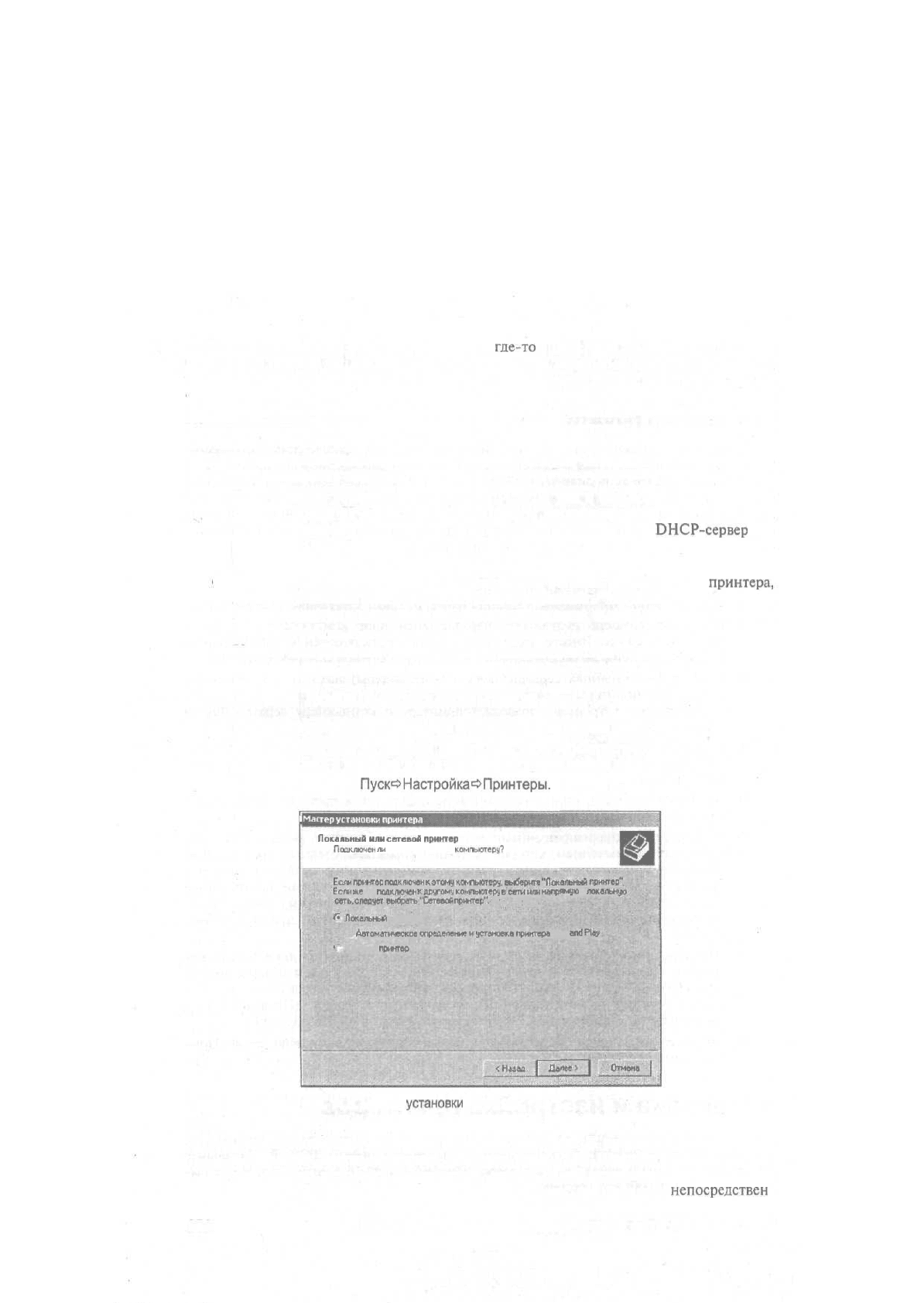
То, что физический принтер установлен
где-то
в сети, еще не делает его сетевым
принтером; сначала он должен быть установлен как локальный принтер (запомните,
вы устанавливаете логический принтер). Установка сетевой опции принтера не прида-
ет вашему серверу полномочия для работы с принтером. Вы получаете только воз-
можность подключения к любому сетевому принтеру и печати на нем. При установке
сетевого принтера вы становитесь уже сетевым пользователем, но это — тема уже
другой книги.
Ниже приводится ряд параметров и данных, которые понадобятся перед установ-
кой нового локального принтера.
• Если принтер устанавливается в сети TCP/IP, как в большинстве случаев, на-
значьте новый IP-адрес удаленному порту, непосредственно порту принтера
или интерфейсного устройства печати. Убедитесь в том, что
DHCP-сервер
ре-
зервирует IP-адрес и помечает его, как назначено в списке распределения IP-
адресов или в сохраненной базе данных.
• Если устанавливается порт на интерфейсном устройстве удаленного
принтера,
дайте ему сетевое имя. Это имя можно образовать из названия устройства,
предоставленного изготовителем, серийного номера и даже адреса контроллера
доступа MAC.
• Имейте под рукой все необходимые драйверы принтера.
Установка локального принтера
Для установки локального принтера выполните следующие действия.
1. Зарегистрируйтесь на сервере печати как член административной группы. Это
можно сделать с консоли или в системе во время сеанса работы с терминалом.
2. Выберите команду
Пуск^Настройка^Принтеры.
IMar
тер
установки
принтера
Локальный
или
сетевой
принтер
Подключен
ли
принтер к вашему
компьютеру?
Если
гчшнгер
подключен
кэгом^к!ЗмпыстЕру.
выберите
"Покалывай
принтер"
'Если
же
он
псдключвк
s
другому
компьютеру
п'ияМияи
иапрямро
в
локвльн
•евть.
следует.
Ъч^гяь."^Сетевое
притер".-
1
••
:
,-
•
<"•
Локальный
притер
•
Р
Автоматическое
определение
«'установив
пойнтера
Plug
end
P\ey.'
<
Сетевой
принтво
Рис. 14.2. Мастер
установки
принтера
3. Щелкните дважды на значке Установка принтера. В результате запустится на
выполнение мастер установки принтера (рис. 14.2). Щелкните на кнопке Да-
лее. Мастер установки запрашивает, хотите ли вы установить локальный или
сетевой принтер, описывая "локальный принтер" как принтер,
непосредствен
-
262
Часть III. Создание иерархической сети Windows 2000
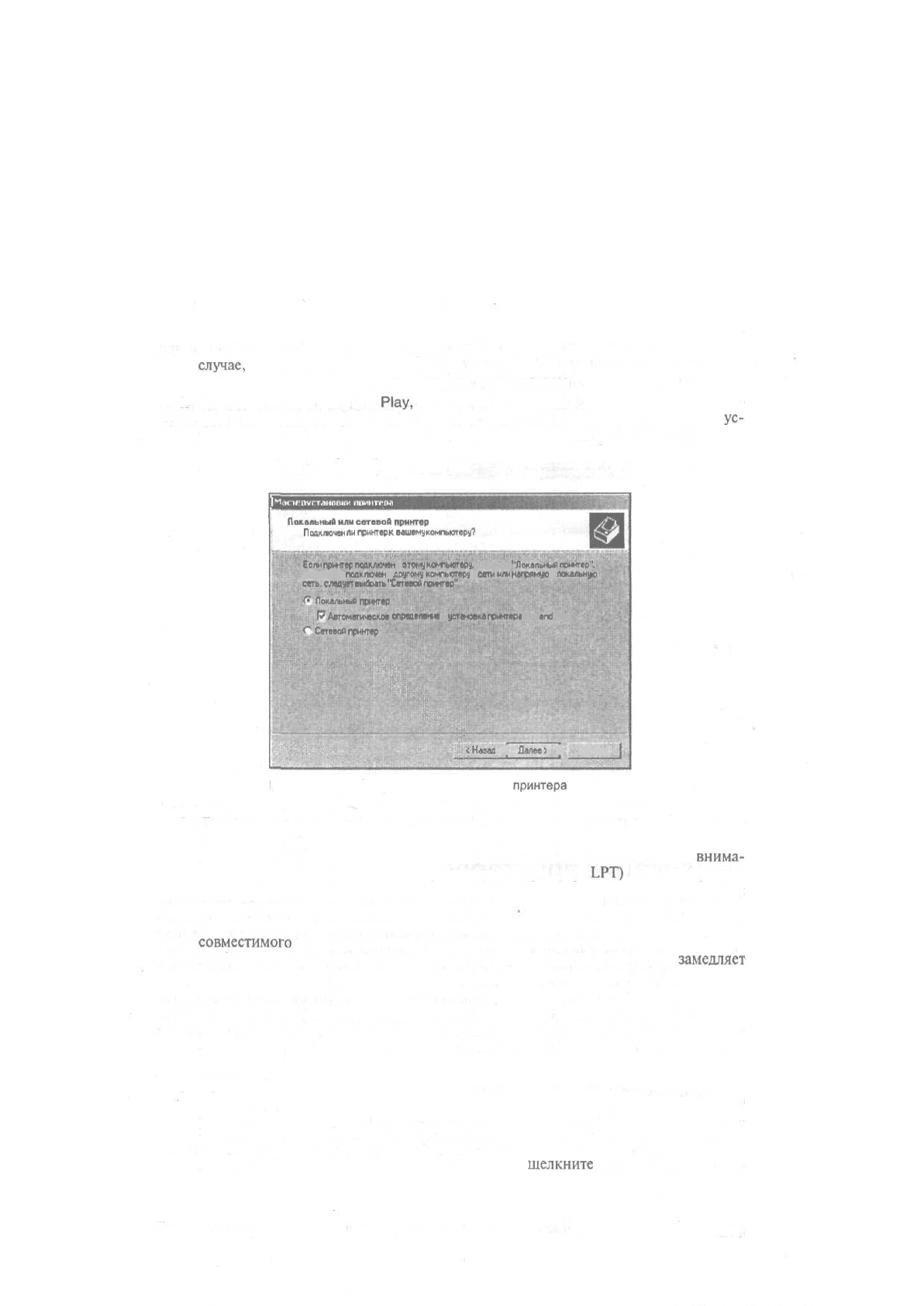
4.
но подключенный к компьютеру. Сетевой принтер выбирается только в том
случае,
если устанавливаемый принтер не будет локально использоваться серве-
ром печати, главным или полномочным компьютером.
Выберите опцию Plug and
Play,
если вы устанавливаете принтер, поддерживаю-
щий технологию Plug-and-Play, впервые (рис. 14.3). Выбор этой опции для
ус-
тановленного принтера приводит к потере времени, так как установить прин-
тер, имея нужный драйвер на установочном диске или в базе данных операци-
онной системы, можно гораздо быстрее.
|МК1
I'll
УГ.ТЛИП1М1И
|Я1ИШ*ВП
Локальный
или
сетевой
принтер
Подключен
лн
принтер
к.
вашему
компьютеру?
Если
принтер
подклочвп
к
атому
KOMiMcraoy,
выберите
"Локальный
принтер".
Если от он
пшкпочен
к
другому
компьютеру
в
сети
или
непрямую
в
локалвн
сеть,
рлмивт
в»>йрвть
"Сетевой
принтер".
.<*"
Локальный
принтер.
Р
Автоглатичесм»
1яфвяеление
и
истеповкл
принтере
plug
and
Play
f
Сетевой
принтер
.*-Назад
1
Явпвв>
1 Отмена
Рис. 14.3. Процесс установки локального
принтера
5. После этого отобразится окно, в котором следует указать порт принтера. Может
потребоваться выбрать IP-адрес порта принтера или интерфейсного блока уст-
ройства печати, к которому подключен удаленный принтер. Обратите
внима-
ние, что можно выбрать также параллельный порт (порт
LPT)
или коммуника-
ционный порт СОМ, если принтер подключен к компьютеру сервера кабелем
передачи данных.
6. Щелкните на кнопке Далее, после чего отобразится диалоговое окно LPR-
совместимого
принтера. Необходимо ввести имя или IP-адрес порта. Если это
возможно, укажите IP-адрес, так как распознавание имени порта
замедляет
подключение (в любом случае этому порту должен быть постоянно назначен
IP-адрес). Теперь присвойте принтеру имя.
7. При рассмотрении функций монитора печати вы, наверное, обратили внима-
ние, что монитор печати LPR незамедлительно попробует связаться с удален-
ным IP-адресом. Эта попытка может завершиться успехом или неудачей. При-
чина неудачи может заключаться в отсутствии корректно назначенного IP-
адреса.
8. Щелкните на кнопке Далее, после чего откроется диалоговое окно, показанное
на рис. 14.4, со списком производителей и моделей принтеров. Если принтера,
который вы устанавливаете, нет в предложенном списке, необходимо загрузить
драйвер из Internet или инсталлировать его с компакт-диска, прилагаемого к
принтеру. После того как был выбран драйвер,
щелкните
на кнопке Далее. Ес-
Глава 14. Служба печати
263
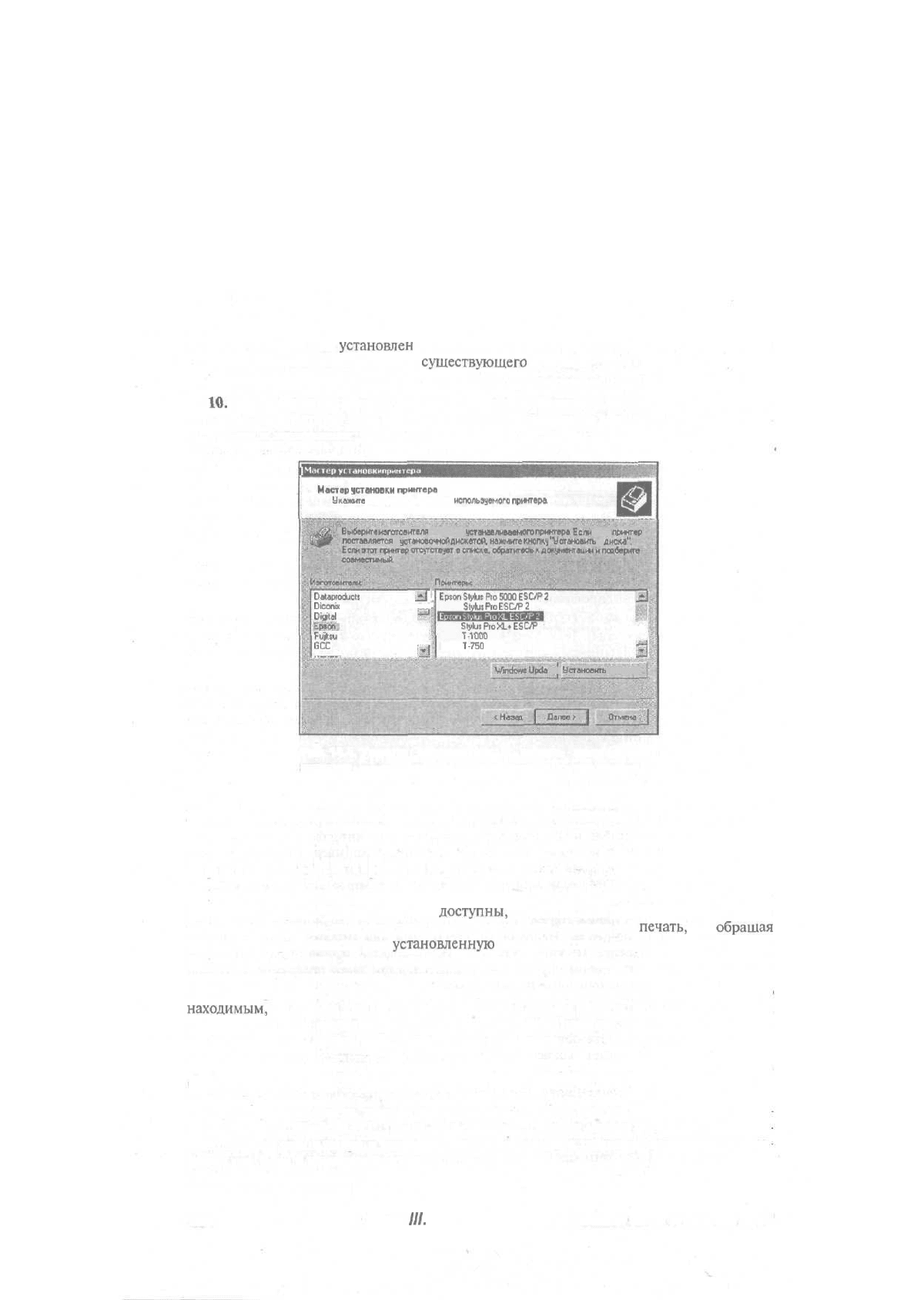
ли драйвер уже
установлен
в системе, появится запрос Windows о замене или
дальнейшем использовании
существующего
драйвера.
9. Щелкните на кнопке Далее и присвойте принтеру имя.
10.
Для назначения общего доступа к принтеру щелкните на кнопке Далее; и еще
раз щелкните на этой кнопке для того, чтобы ввести данные о его расположе-
нии и назначении.
|МлпгругтановК1"
Мастер
установки
гфннгерв
Укажите
изготовителя и модель
используемого
принтера.
'
Выберите
изготаечтеля
и модель
ьетанавлиеввмого
принтера.
Если
этот
ПЕ*»*Г*Р
поставляется
с
астаново^кй
дискетой,
нажмите
клопиц
'Установить
С
диска
1
'.
совместимый.
Dataproducts
^*|
,
DicotiK да;
-
Di^al
i#l
Fujtdj .
i
GCC
^
EpsonSlj4jtPioSOOOES[VP2
Epson
Stylus
Pro
ESDP2
Epson
Stykis
РгоЯ.
ESC/P
2
Epson
T-1000
Epson
Т
-750
.±J
te '
Установить
с ДИСКА.
Рис. 14.4. Укажите изготовителя и модель используемого
принтера
Если пробная страница успешно напечатана, значит локальный принтер установлен.
Перед тем как разрешить пользователям доступ к нему, необходимо его настроить.
Публикация принтеров
Принтеры являются ресурсом, поэтому можно сделать их доступными для пользо-
вателей или скрыть. Когда принтеры
доступны,
т.е. когда они видны в сети, пользова-
тели будут пытаться подключаться к ним и посылать задания на
печать,
не
обращая
внимания на разрешения или
установленную
вами политику. Если вы не хотите, что-
бы некоторые группы использовали определенные принтеры, вы можете запретить к
ним доступ или даже сделать их скрытыми.
И наоборот, если нужно, чтобы общий принтер был доступным, сделайте его легко
находимым,
не только для того, чтобы уменьшить объем работы, но и для того, чтобы
пользователь или администратор, устанавливающий принтер как сетевой, мог его
найти. Все это мы и называем публикацией принтеров.
Обнаружение принтеров
Принтер легко найти, просматривая серверы печати, как это было в случае с сер-
верами печати Windows NT. После обнаружения принтер можно установить на поль-
зовательском компьютере с помощью мастера установки принтера или используя ко-
манду net use в командной строке.
264
Часть
III.
Создание иерархической сети Windows 2000
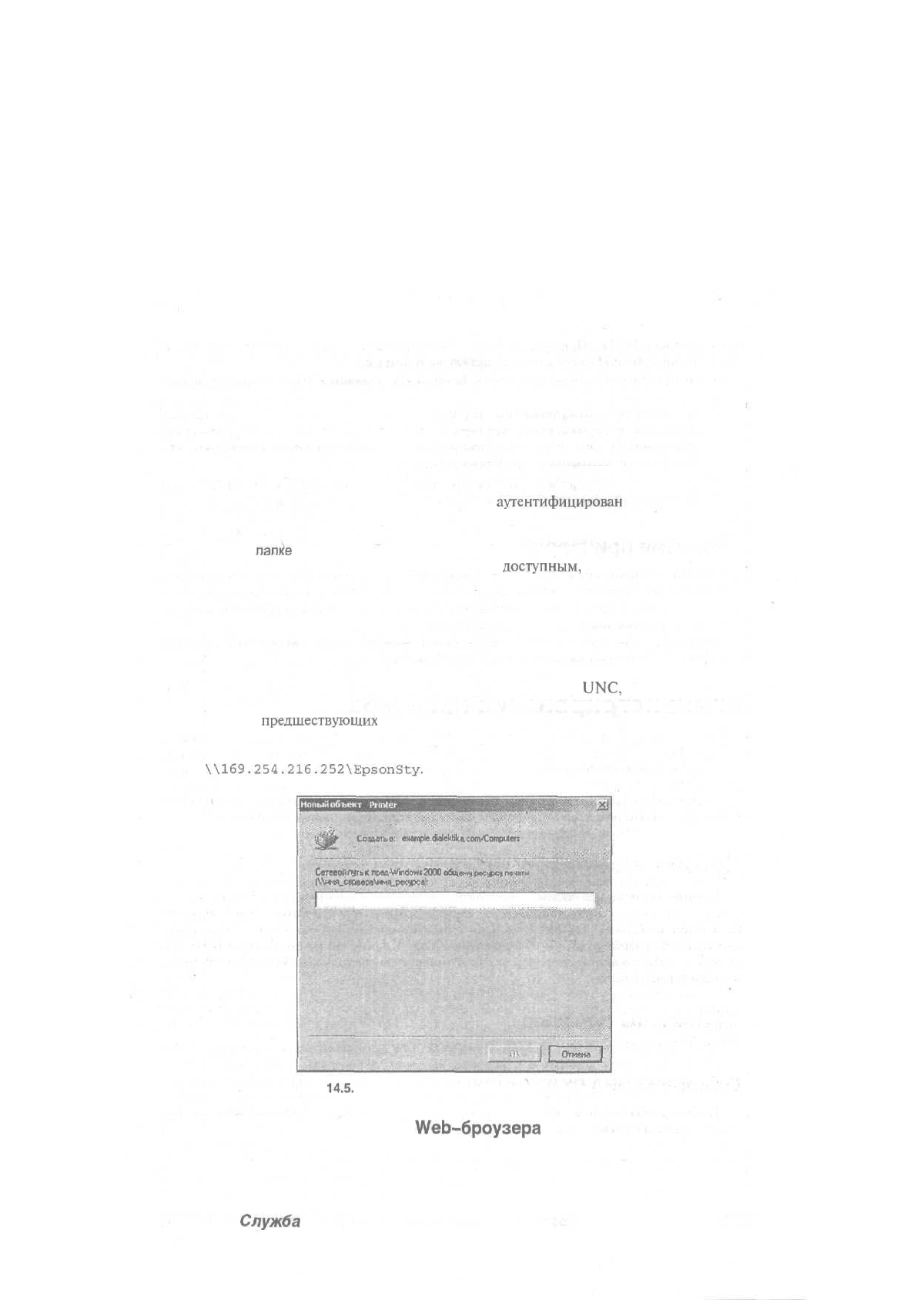
Обнаружение принтера в Active Directory
Вы можете также опубликовать принтеры в службе каталогов Active Directory.
Если принтер опубликован в службе каталогов, его можно найти, опрашивая ката-
логи, которые содержат принтеры, отвечающие определенным требованиям. После
этого найдите администратора принтера или ответственное лицо и запросите доступ к
принтеру. Служба каталогов — величайшее благо для большой или широко рассредо-
точенной организации, где учетные записи машин исчисляются сотнями и тысячами.
Как же опубликовать принтер или внести его в список службы каталогов Active
Directory? Вы не должны ничего делать до тех пор, пока не убедитесь, что сервер яв-
ляется активным членом домена. Когда сервер
аутентифицирован
как член домена,
Windows 2000 позволяет ему опубликовать общие ресурсы в каталоге. Можно также
отказаться от публикации принтеров — отмените установку флажок опции
Перечислен в
nanke
на вкладке Доступ или в свойствах принтера.
Однако для того чтобы сделать общий принтер
доступным,
сервер печати не обяза-
тельно должен быть членом домена. Чтобы опубликовать общий принтер автономного
компьютера в каталоге, проделайте следующее.
1. Откройте окно Active Directory Users and Computers (Active Directory — пользова-
тели и компьютеры). В столбце Name (Имя) щелкните правой кнопкой на пап-
ке объекта-контейнера, в которой нужно опубликовать принтер. Выберите ко-
манды New (Создать) и Printer (Принтер).
2. Введите путь к публикуемому принтеру в формате
UNC,
как показано на
рис. 14.5. Несмотря на то, что диалоговое окно ссылается на ресурсы печати
систем,
предшествующих
Windows 2000, это будет действенным способом раз-
мещения принтера в списке общих ресурсов автономного сервера печати. Кро-
ме того, вы можете указать IP-адрес, используемый сервером, например
\\169.254.216.252\EpsonSty.
(Новый
объект
-
exaniple.tSalBklika.com/Compuler!
Сетевой
tytt
к
BneuWmdowt
20QC
aui
Рис.
14.5.
Диалоговое окно Новый объект — Printer
Поиск принтеров с помощью
Web-броузера
Служба IIS устанавливается на компьютер по умолчанию во время инсталляции
операционной системы Windows 2000 Server. Это дает возможность пользователям
компьютеров с Windows 2000 Professional подключаться к принтерам сервера печати
Глава 14.
Служба
печати
265
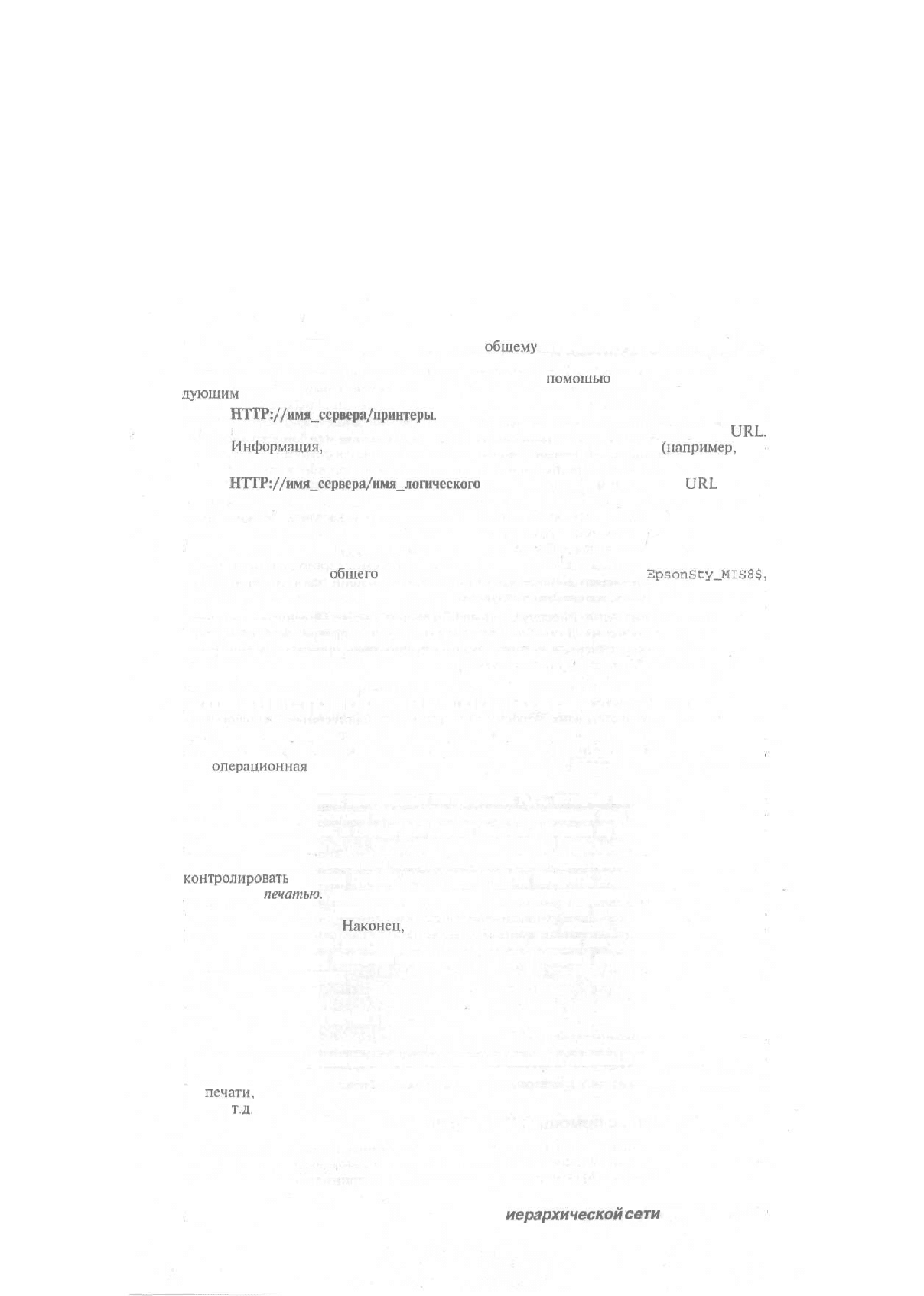
через протокол HTTP. При подключении к
общему
логическому принтеру сервер ав-
томатически обновляет необходимые драйверы принтера.
Пользователи могут подключиться к принтеру с
помощью
Web-обозревателя сле-
дующим
образом.
•
НТТР://имя_сервера/принтеры.
На Web-странице перечислены все логические
принтеры, которыми управляет сервер, определенный адресом в формате
URL.
Информация,
введенная вами при первой установке принтера
(например,
ин-
формация о состоянии), приведена на странице.
•
НТТР://имя_сервера/имя_логического
принтера. Адрес в формате
LJRL
позво-
ляет вам непосредственно подключиться к логическому принтеру.
Сокрытие принтеров
Добавив к имени
общего
принтера знак доллара ($), например
EpsonSty_MlS8$,
вы сделаете его скрытым — точно так же, как и общие сетевые папки. Конечно, мож-
но подключиться к общему принтеру, введя в командной строке команду net use, но
для этого требуется знать точное имя ресурса.
Запомните, если вы намерены скрыть общий принтер, то не заносите его в каталог
при первой установке в качестве локального принтера.
Администрирование принтера
Прошли те времена, когда единственными принтерами, которые мы устанавливали
в офисе, были обычные лазерные и матричные принтеры. Сегодня наивно полагать,
что
операционная
система поддержит все возможности принтера, — так много раз-
личных марок и моделей появилось за последние годы. Чтобы исправить положение,
Microsoft разрабатывает прикладные интерфейсы API, которые позволяют изготовите-
лю принтера подключиться к средствам системы управления для настройки и конфи-
гурирования принтера, а целый ряд общих свойств доступен из диалоговых окон кон-
фигурации принтера.
В Windows 2000 существует три уровня управления принтерами. Во-первых, можно
контролировать
процесс печати — что, как и когда печатать. Этот уровень называется
управлением
печатью.
Во-вторых, мы можем управлять заданиями печати: можно уда-
лить задания печати, приостановить их, переадресовать или отменить. Это — управле-
ние заданиями печати.
Наконец,
можно опубликовать обший принтер и назначить,
кому и когда разрешен доступ к принтеру и какие задания могут печатать пользовате-
ли. Это — управление доступом принтера. В первую очередь ознакомимся с функция-
ми управления печатью.
Управление печатью
Для управления печатью требуется определенное организаторское мастерство. Ис-
пользуя методы, предлагаемые в этой главе, вы сможете создавать логические принте-
ры, устанавливать адаптеры сетевой печати и подключать к ним физические устройст-
ва
печати,
назначать доступ к принтерам, делегировать административные полномо-
чия и
т.д.
Одним словом, вам придется делать все, что было перечислено в начале
главы, выполняя также и повседневные обязанности.
266 Часть III. Создание
иерархической
сети
Windows 2000
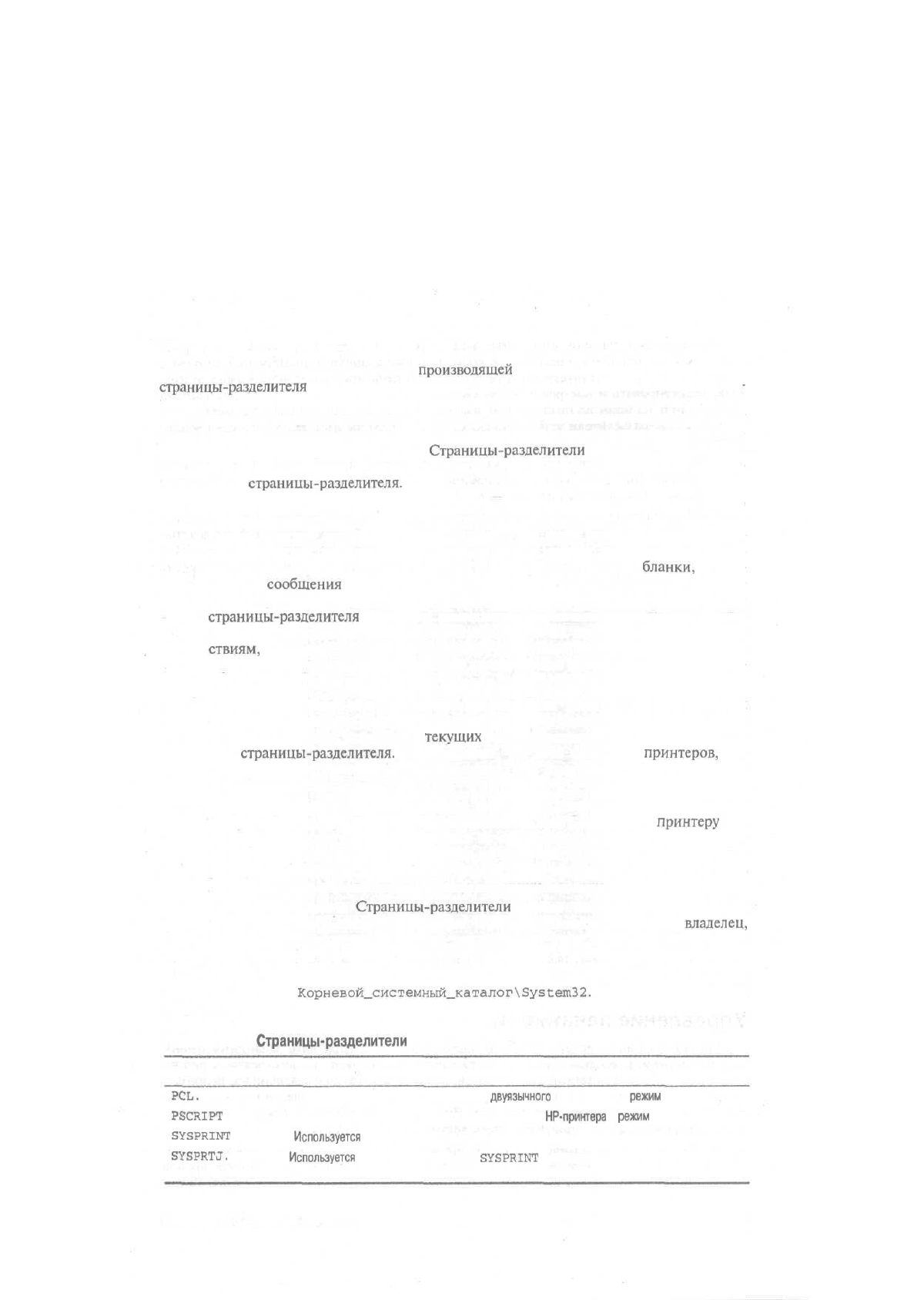
Установка страницы-разделителя
Для нагруженной среды печати,
производящей
значимые документы, установка
страницы-разделителя
или заголовка, если вы предпочитаете терминологию NetWare, —
утомительная, но необходимая работа.
Страницы-разделители печатаются в начале каждого задания и разделяют задания
печати. Они также используются для вывода параметров заданий в начале каждого за-
дания печати, перед первой страницей.
Страницы-разделители
не влияют ни на поря-
док печати заданий, ни на нумерацию страниц. Рассмотрим основные причины ис-
пользования
страницы-разделителя.
• Отслеживание владельцев заданий печати. Предположим, что в организации ус-
тановлены несколько высокопроизводительных принтеров, на которых еже-
дневно печатает множество людей. К концу дня возле принтера остаются сот-
ни документов, забытых владельцами. К концу недели неразобранные доку-
менты уже образуют огромную груду бумаги (Web-страницы,
бланки,
пресс-
релизы,
сообщения
электронной почты и т.п.). Ситуация ухудшается день ото
дня и в результате приводит к потерям времени и материалов. Использование
страницы-разделителя
позволяет администратору печати рассортировать зада-
ния, идентифицировать владельцев и подвергать их дисциплинарным воздей-
ствиям,
если они вовремя не забирают свои задания (мелких нарушителей
строго предупредить о том, чтобы они своевременно забирали бумаги под стра-
хом лишения привилегий печати).
• Разделение заданий печати большого объема. Если принтер получает задания
большого объема или непрерывные сообшения, то единственный способ отде-
лить выполненные задания от
текущих
или рассортировать их — использова-
ние
страницы-разделителя.
Предположим, что есть несколько
принтеров,
ко-
торые печатают сообщения круглосуточно, при этом все задания отделяются
страницами-разделителями.
• Устранение хаоса для перегруженных принтеров. Владельцы заданий обычно
"стерегут" принтер. Послав задание на печать, они бросаются к
принтеру
и с
нетерпением ждут распечатки. Вместе со своим заданием легко можно захва-
тить чужие страницы и целые задания до того, как их заберут владельцы. Не-
разобранные задания без страниц-разделителей некоторое время хранятся в
лотке загрузки, а затем отправляются в мусорную корзину.
• Параметры задания.
Страницы-разделители
также используются сложными
принтерами для вывода информации о задании печати, например:
владелец,
используемый язык (если принтер поддерживает язык, изменяющийся в про-
цессе печати) и т.п.
Windows 2000 обеспечивает четыре типа файлов страницы-разделителя. Эти файлы
находятся в папке
Корневой_системный_каталог\Зу5Сет32.
Страницы описаны в
табл. 14.1.
Таблица 14.1.
Страницы-разделители
Файл разделителя Описание
PCL.
SEP Печатает страницу после переключения
двуязычного
HP-принтера в
режим
печати PCL
PSCRIPT
. SEP Печатает страницу после переключения двуязычного
HP-принтера
в
режим
печати PostScript
SYSPRINT
. SEP
Используется
для принтеров PostScript
SYSPRTj.
SEP
Используется
для тех же целей, что и
SYSPRIKT
. SEP, но для печати японскими иерог-
лифами
Глава 14. Служба печати 267
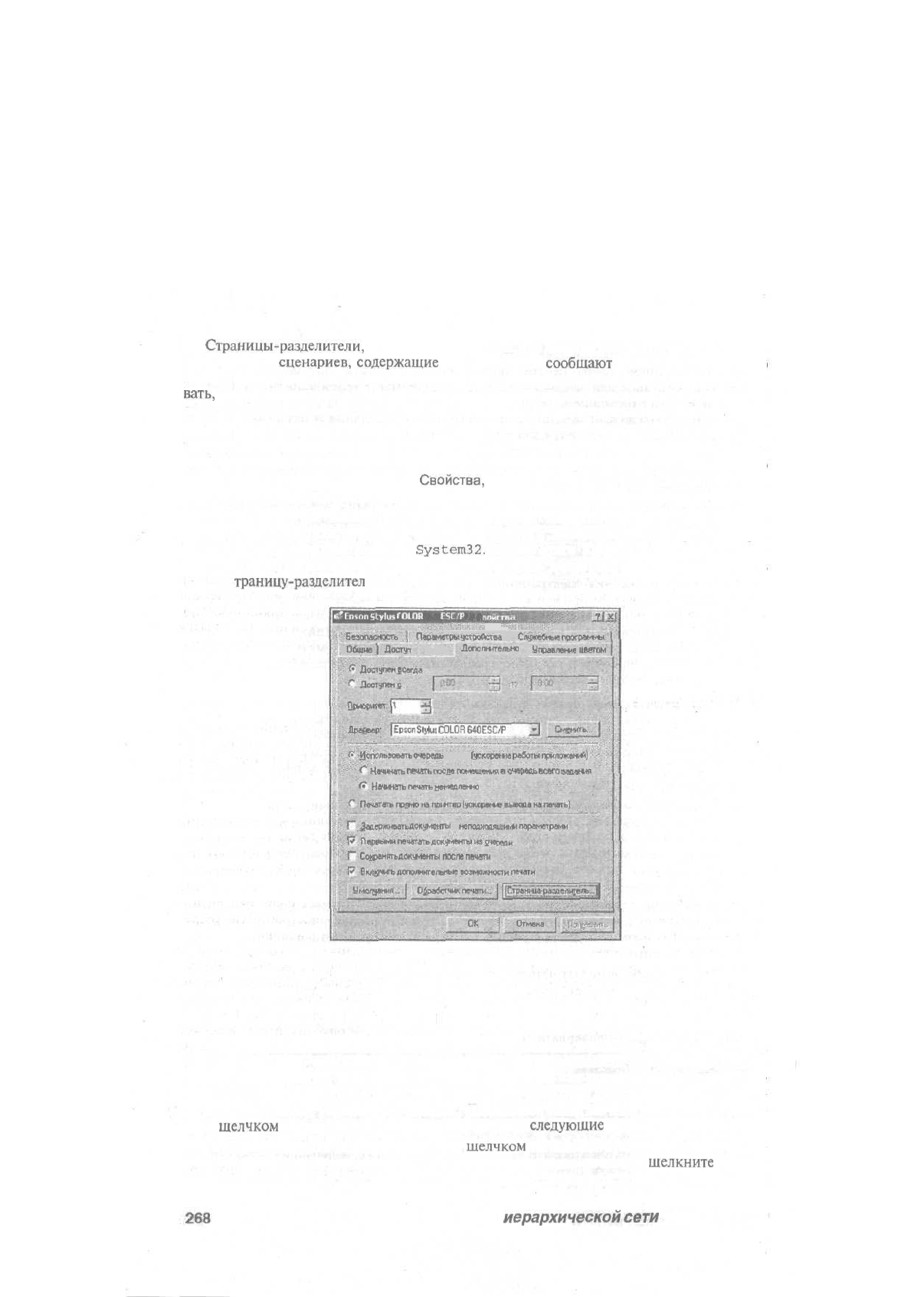
Страницы-разделители,
описанные в табл. 14.1, в действительности не печатаются.
Это — файлы
сценариев,
содержащие
коды, которые
сообщают
диспетчеру принтера о
печати страницы-разделителя и о том, что на ней печатать. Эти файлы можно откры-
вать,
редактировать и настраивать для своих целей. По умолчанию файл разделителя
дает команду на принтер печатать имя владельца задания, дату и номер задания.
Страницы-разделители устанавливаются на компьютере сервера печати следующим
образом.
1. Выберите принтер в папке принтеры и щелкните правой кнопкой мыши на его
значке. Выберите команду
Свойства,
затем перейдите на вкладку Дополни-
тельно, как показано на рис. 14.6.
Щелкните на кнопке Страница-разделитель. Введите имя и путь страницы-
разделителя или щелкните на кнопке Обзор и выберите один из файлов стра-
ницы-разделителя в папке
System32.
После этого щелкните на кнопке ОК и
выйдите из диалогового окна Свойства. Теперь диспетчер печати будет печатать
с
траницу-раздел
ител
ь.
2.
«f
Fnsnr
Stylus
f
О1ГШ
640
КГ'Р
У Г\
. . .
'Безопасность
•
Обшив
]
Cacnj
:.-'•'
Воспален
вс
^j**,Г~*-г -" ~
"^
^9.
'&*.'
Параметры
нстройстра
*
Сядшебнюе
грОФ**»1
| Порты
Дстоп*л-«пьнд
|
Угцавпение
цветом
Epim
styus
COLOR
ыс
ЕЗС/Р
2
'йспельяоьзггь
очередь
печати
ttocopeffie
работы-
приложен*)
'.<*
Нвчннагь
печать
посдвпомяиения
в
очвраоь
всего
зда»*«
**~
H**HSTe
печать
вемевяенно
Г"
.JeflefJwHMrtb
докуменгы
с
ивпилоиящили
параметрами
!5.ПврЕ^
г
*"Я'«''*ГьЯи:;ИвН'ЫИЗНЧв
Г"
Ссарамять
докимекгы
носпе
пвчатч
ГЖ
Отмена'
Рис. 14.6. Вкладка Дополнительно окна свойств
принтера
Управление заданиями
Администраторам сервера и печати часто приходится управлять заданиями печати
или документами. Windows 2000 предоставляет вам возможность делегировать полно-
мочия по управлению заданиями на основе механизма "от подразделения к подразде-
лению". Представленный список задач описывает функции, которые могут назначать-
ся администратору управления задания. Диалоговое окно печати открывается двой-
ным
щелчком
на значке принтера. Здесь доступны
следующие
опции.
• Приостановить задание. Двойным
щелчком
на значке принтера откройте диа-
логовое окно очереди заданий. Выберите задание печати и
щелкните
правой
кнопкой мыши или выберите меню Документ. Выберите команду Пауза. Рядом
Часть III. Создание
иерархической
сети
Windows 2000
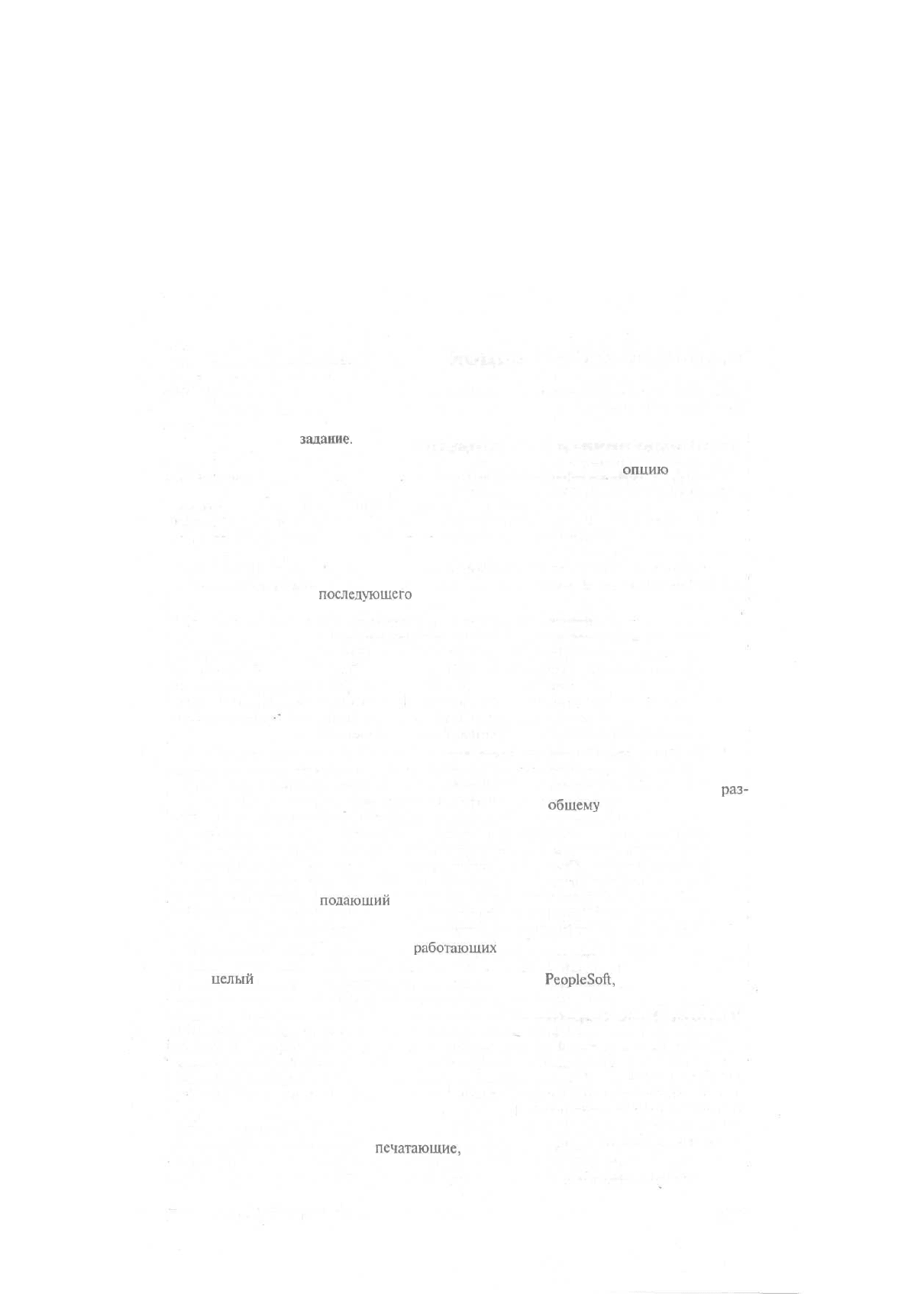
с выбранной опцией появляется "галочка", которая показывает, что задание
печати приостановлено.
• Приостановить все задания. Щелкните правой кнопкой мыши в диалоговом ок-
не очереди печати и выберите команду Отложенная печать. Все задания будут
приостановлены.
• Продолжить
задание.
Продолжить выполнение приостановленного задания
можно, открыв меню Document и выбрав команду Продолжить или щелкнув
правой кнопкой мыши на задании печати и еще раз выбрав
опцию
Пауза, что-
бы снять "галочку".
• Отменить все задания. Щелкнуть правой кнопкой мыши в окне очереди печати
на любом задании и выбрать команду Очистить очередь печати.
• Удалить отдельное задание. Выберите задание печати и нажмите на клавишу
<Delete>.
Приостановленные задания лучше переадресовать на другой физический принтер
вместо их удаления и
последующего
перенаправления на другой принтер. Логический
принтер остается тем же, вам потребуется только изменить порт и физический принтер,
Откройте диалоговое окно свойств логического принтера, перейдите на вкладку
Порты и выберите новый порт. Поскольку принтер, подключенный к новому порту,
использует прежний драйвер, документы будут продолжать печататься.
Управление доступом
Назначение доступа к принтерам ничем не отличается от назначения доступа к
файлам и папкам. Чтобы разрешить пользователям доступ к принтерам сервера печа-
ти, прежде всего необходимо назначить принтер общим ресурсом. Кроме того, доступ
к принтеру позволяет проводить его поиск в сети. Обеспечение доступа к принтерам
почти идентично обеспечению доступа к точкам общего ресурса, только с одним
раз-
личием: вы не можете решать, кто будет иметь доступ к
общему
принтеру.
Единственный способ ограничить доступ к принтерам — с помощью разрешений
защиты (управление доступом). Как и в случае с общими файлами, может появиться
желание оставить группу Все в списке контроля доступа принтера. Этот вариант оп-
равдывает себя, если ваш принтер или группа принтеров общедоступны и настроены
для печати на стандартной бумаге (и, конечно, никому не придет в голову вложить
фирменные бланки в
подающий
лоток). Но если это касается маленьких или специ-
альных принтеров (например, печать чеков и этикеток) и графопостроителей, разре-
шайте доступ только тем группам, которые действительно с ними работают.
Подумайте над созданием групп,
работающих
с определенными приложениями, и
о добавлении пользователей в эти группы. Например, для группы пользователей, ко-
торые
целый
день работают с прикладной программой
PeopleSoft,
установлена специ-
альная система Xerox для печати платежных ведомостей. Чтобы избежать печати посто-
ронних документов, доступ к этому принтеру имеют только члены группы PeopleSoft.
Для обеспечения доступа ко всем принтерам организации опубликуйте их в службе
каталогов Active Directory (что происходит автоматически при установке принтера на
сервере-участнике домена). Это позволит вам передать административные задачи ад-
министраторам печати подразделений, о чем будет рассказано позже.
Назначение разрешений согласно ролям
Windows 2000 выделяет три класса пользователей и соответственно три вида досту-
па к принтерам: пользователи
печатающие,
пользователи, управляющие документами
или заданиями печати, и пользователи, управляющие принтерами. Кстати, пользова-
телю можно назначить любое разрешение.
Глава 14. Служба печати 269
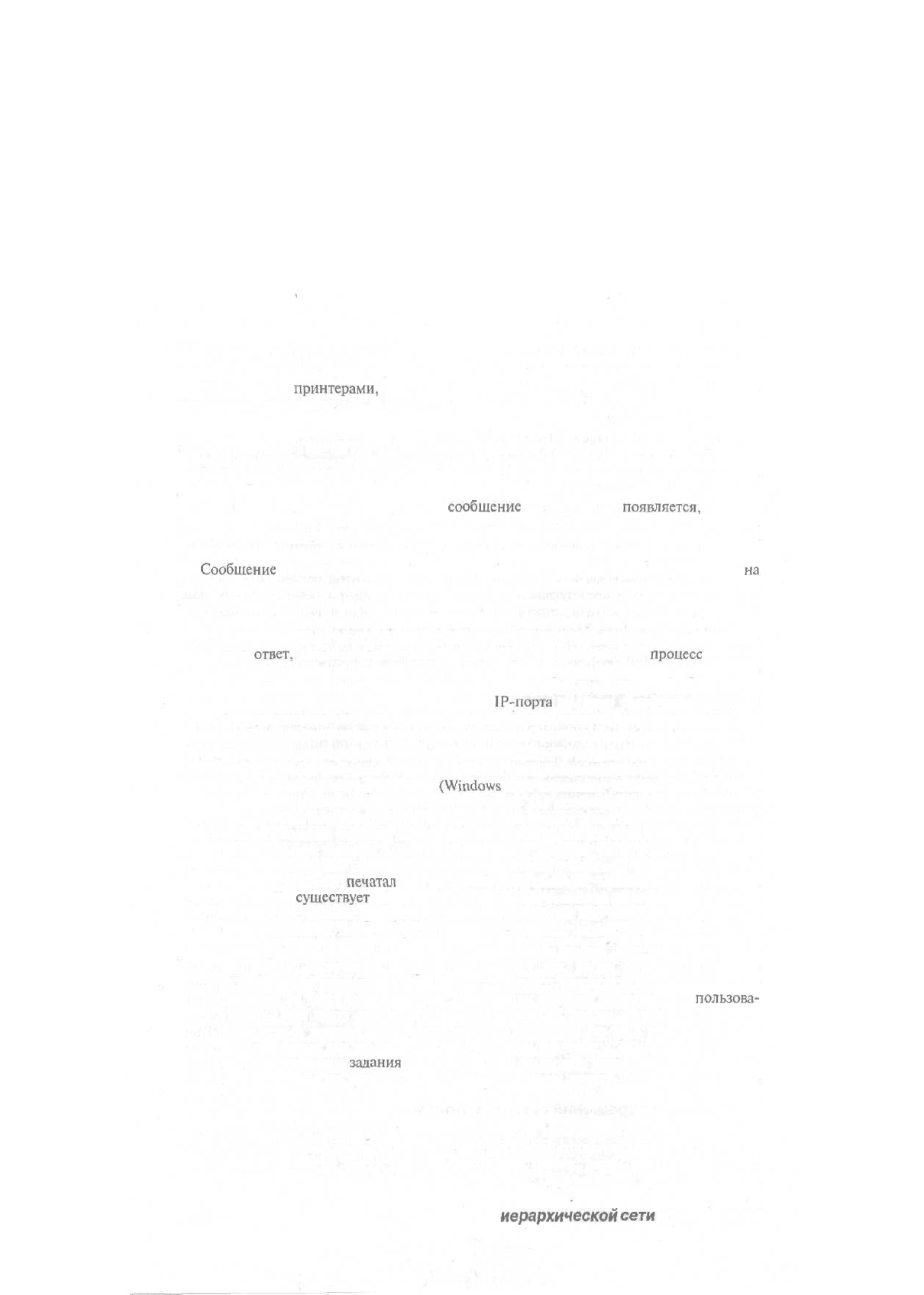
Устранение неполадок
При работе с
принтерами,
как и с любыми другими устройствами, возможно воз-
никновение неполадок.
Проблемы печати для серверов
Задания, которые не печатаются, именуются блокированными. Блокированные за-
дания отображаются в очереди печати, но не выводятся на принтер.
Если задание находится в очереди и
сообщение
об ошибке не
появляется,
возмож-
но, что параметры этого документа не соответствуют настройкам принтера,
(Например, формат бумаги может не совпадать с форматом, установленным для этого
принтера по умолчанию).
Сообщение
об ошибке свидетельствует о том, что задание нельзя напечатать
на
физическом принтере. В этом случае для решения проблемы возможны следующие
шаги.
1. Проверьте порт, назначенный логическому принтеру. Если порту присвоен IP-
адрес, проверьте доступность адресата, передав ему запрос отклика. Если полу-
чен
ответ,
следовательно, сетевые компоненты включены в
процесс
печати.
Другими словами, задания поступают на сервер, после чего сервер или, по
крайней мере, монитор печати воспринимает порт. Если IP-адрес правильный
и отклик из порта получен, проверка
IP-порта
на этом заканчивается. Если
порт подключен непосредственно к серверу, параллельно или последовательно,
необходимо выполнить те же диагностические процедуры.
2. Проверьте пространство жесткого диска, память и журнал регистрации собы-
тий. Нехватка ресурсов — одна из самых распространенных причин отключе-
ния службы диспетчера печати
(Windows
2000 позволяет устанавливать лимиты
выделяемого дискового пространства). Часто для продолжения печати требуется
только очистить пространство диска или освободить оперативную память. Жур-
нал регистрации событий подскажет вам, когда начались сбои в работе. Эти со-
бытия обычно связаны с другими ошибками, которые укажут на причину бес-
плодных заданий. Проверьте драйвер принтера. Учитывая, что до настоящего
времени принтер
печатал
без проблем, это, конечно, маловероятная причина
отказа. Но
существует
вероятность, что драйвер принтера был изменен или уда-
лен другим администратором. Если после принятых мер физический принтер в
течение, скажем, пяти минут не напечатал задание, перейдите к п. 3.
3. Переадресуйте задание. Переадресуйте задания на другой порт и соответственно
на другое физическое устройство печати, как было описано в разделе
"Публикация принтеров". Это метод "срочного ремонта", который никак не
скажется на работе, но уменьшит давление со стороны нетерпеливых
пользова-
телей — они будут отправлять задания печати на тот же логический принтер.
Если новый целевой физический принтер находится где-то в офисе, сообщите
пользователям, где им забирать напечатанные документы. Убедитесь в том, что
вы переназначаете
задания
на принтер того же типа и используете тот же драй-
вер. Если вам не удалось переадресовать задания печати, следовательно, про-
блема связана с диспетчером печати. Обычно это вызвано нехваткой ресурсов.
Не мешкая, приступайте к п. 4.
4. Остановите и перезагрузите службу спулера на компьютере сервера печати. Бы-
ла ли причиной нехватка ресурсов или же спулер отключен по другой причине,
буферные файлы могли разрушиться. Иначе говоря, зачем вам лишняя голов-
ная боль, когда все остальное уже проверено. Перезапустите диспетчер печати,
270 Часть III. Создание
иерархической
сети
Windows 2000
